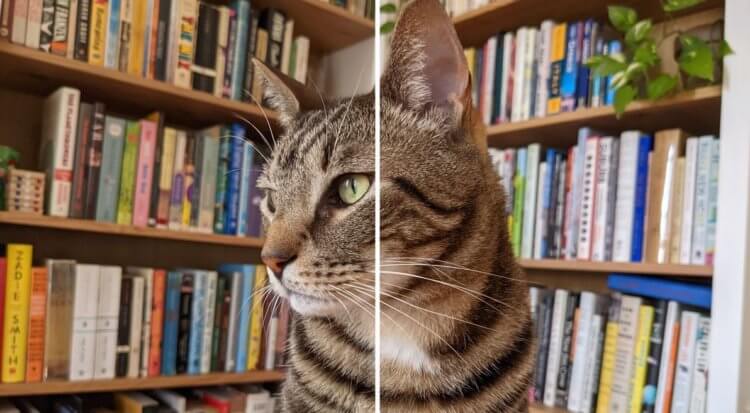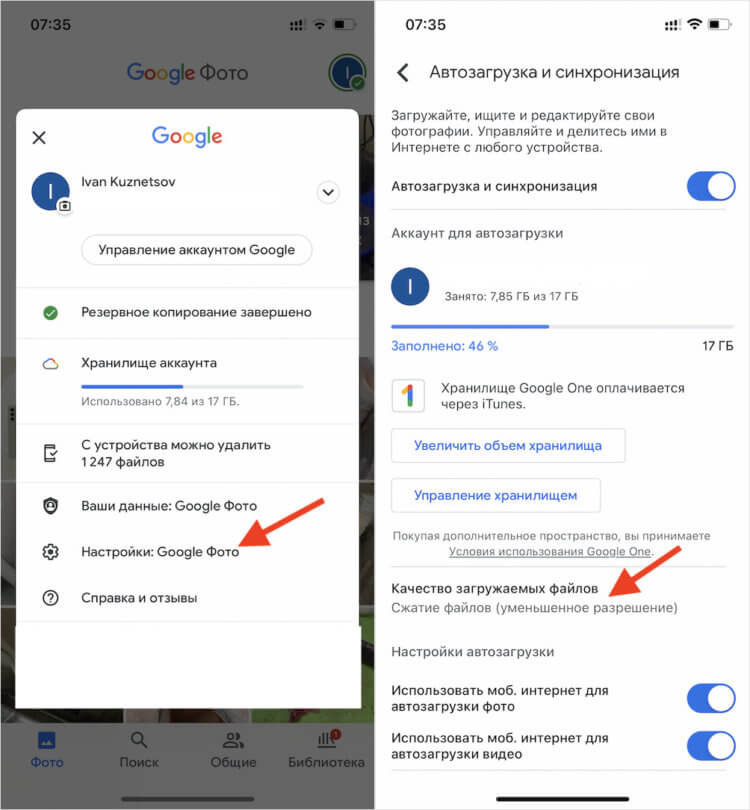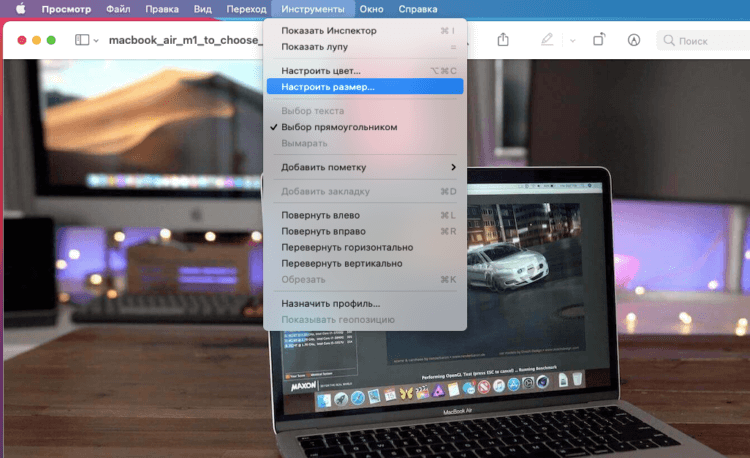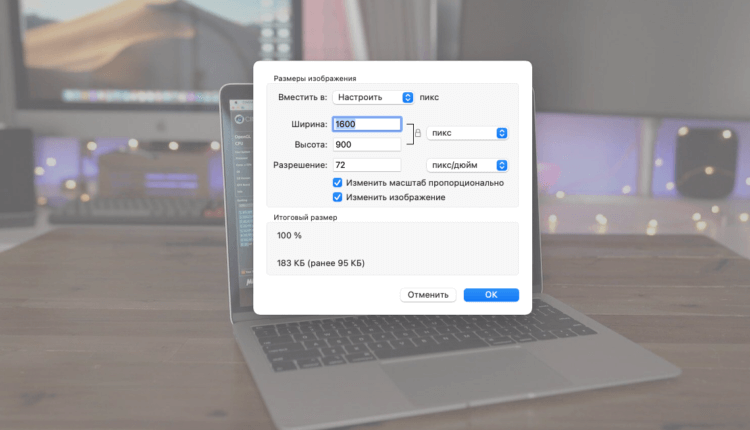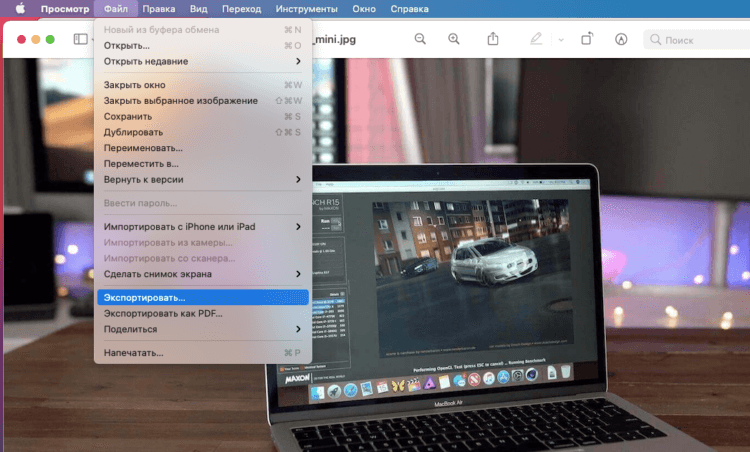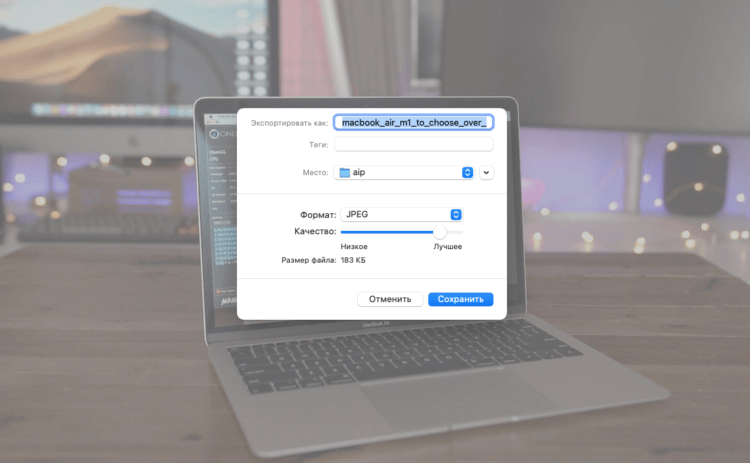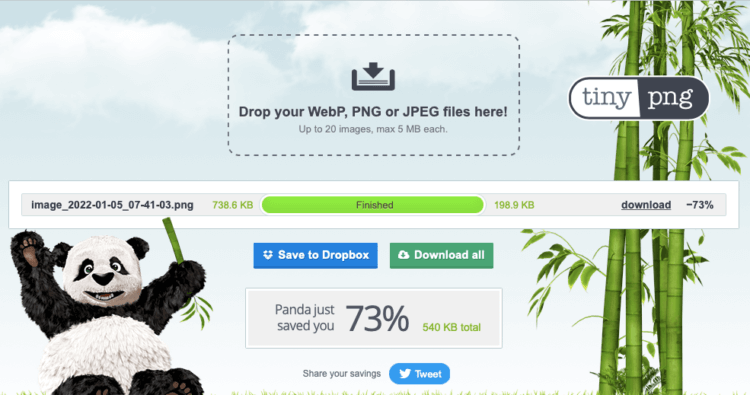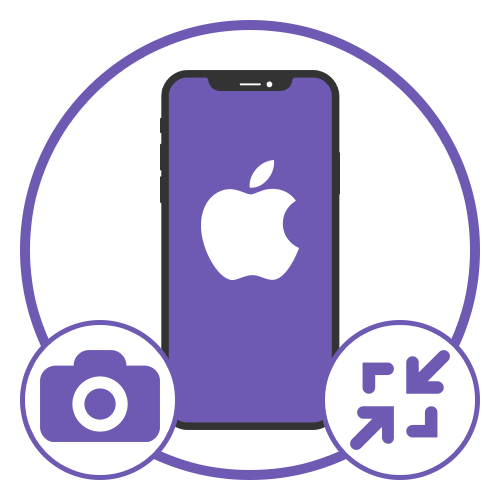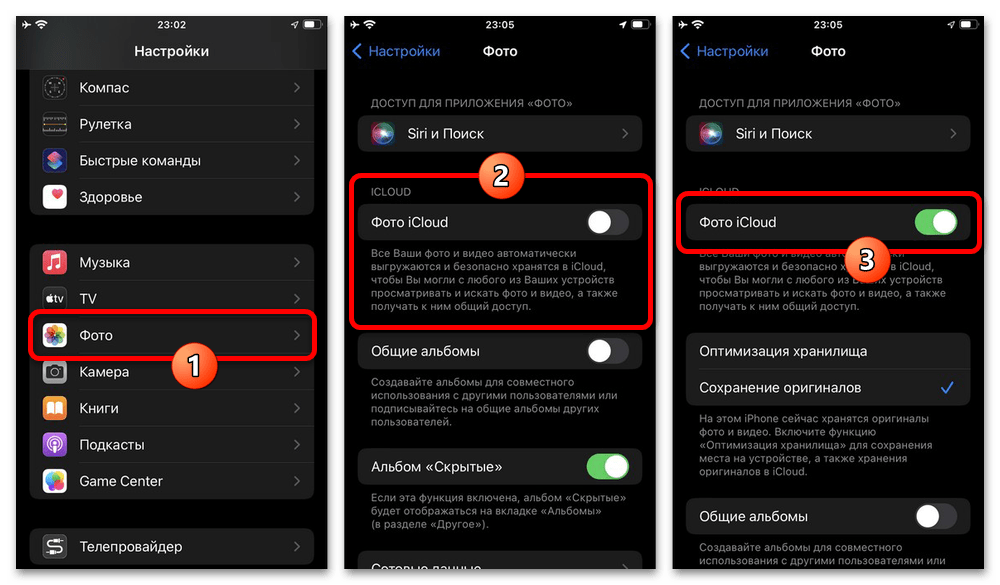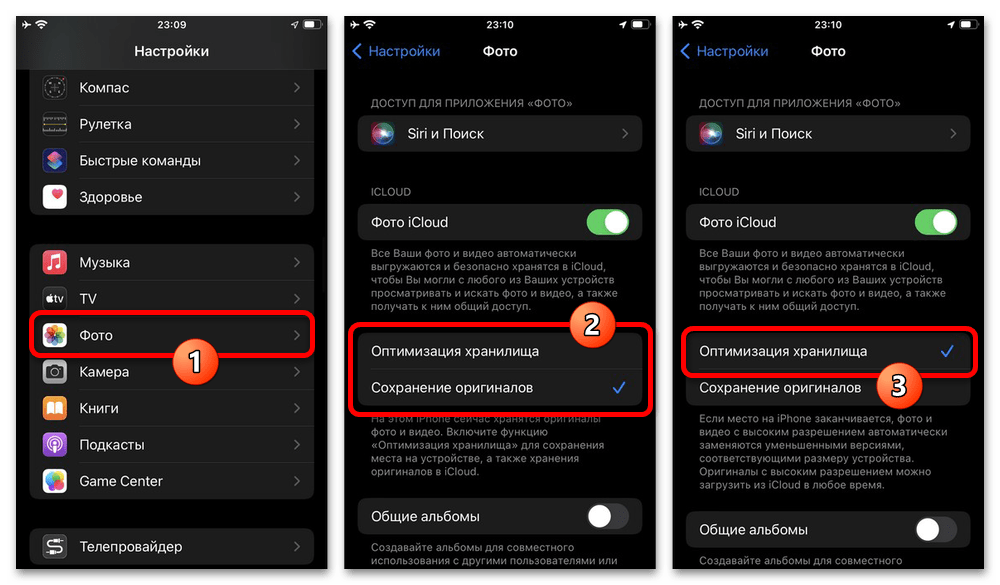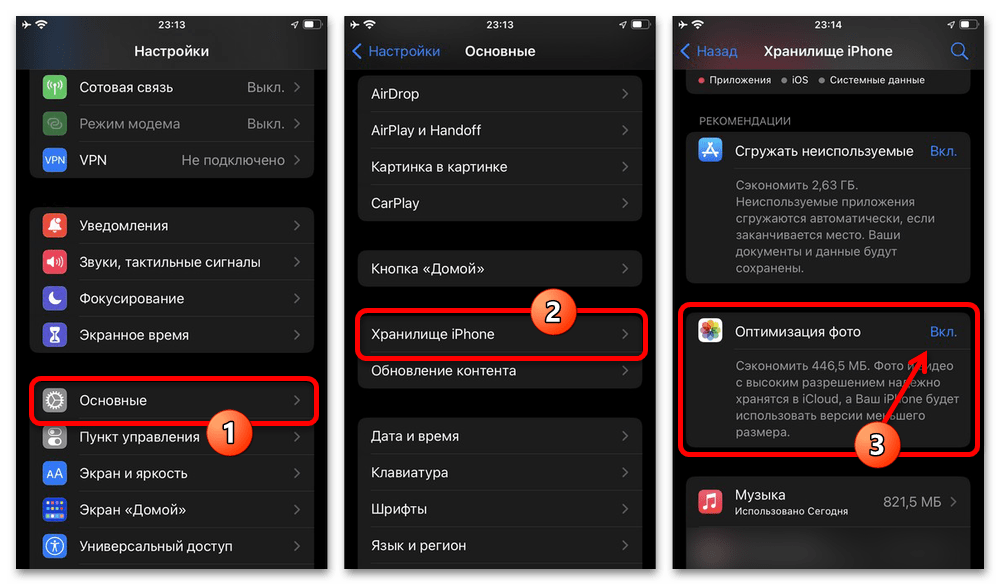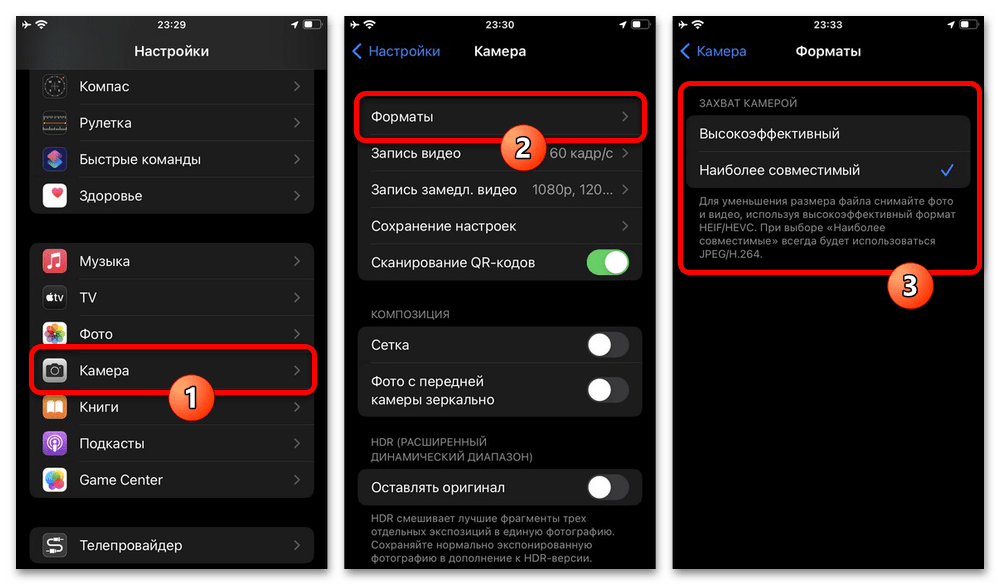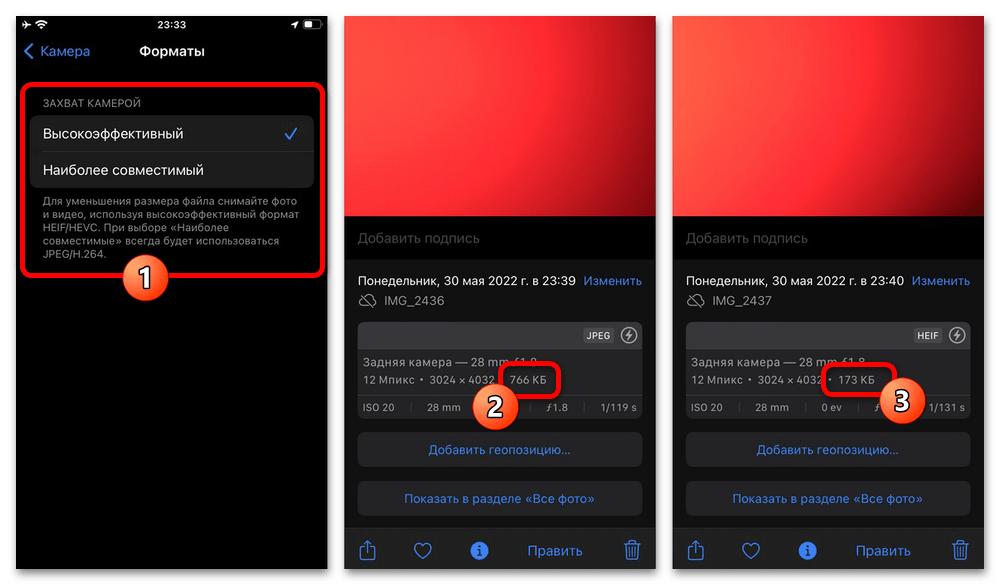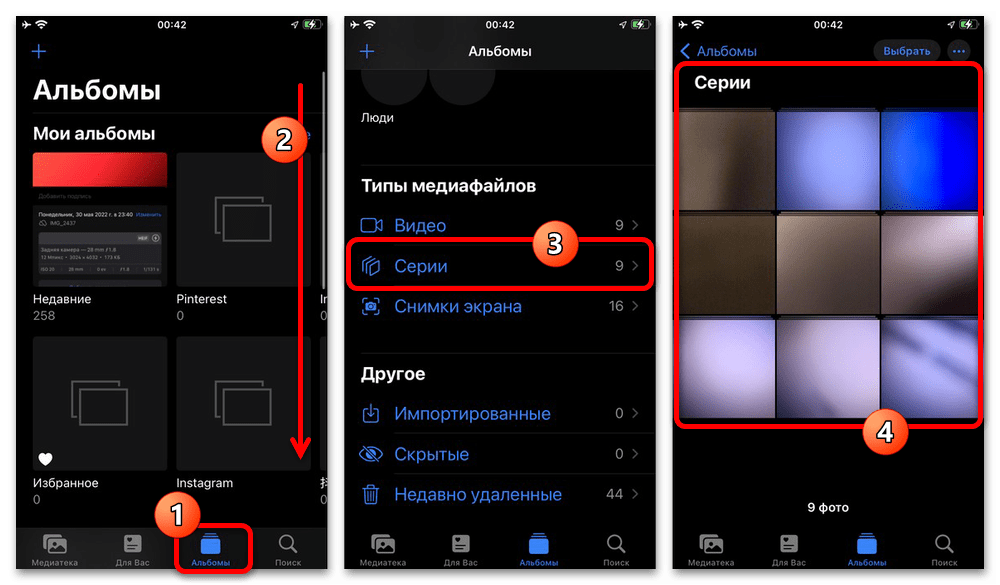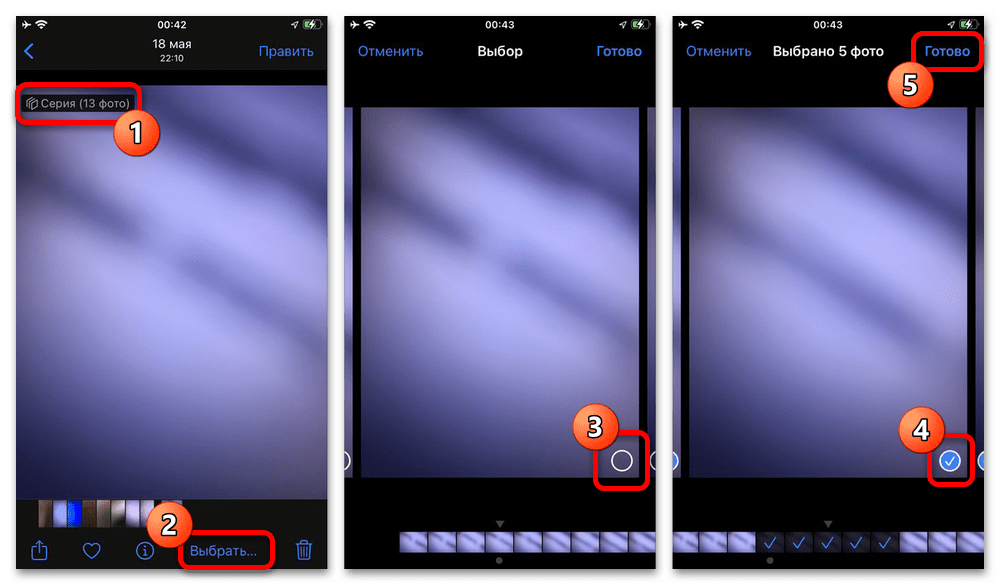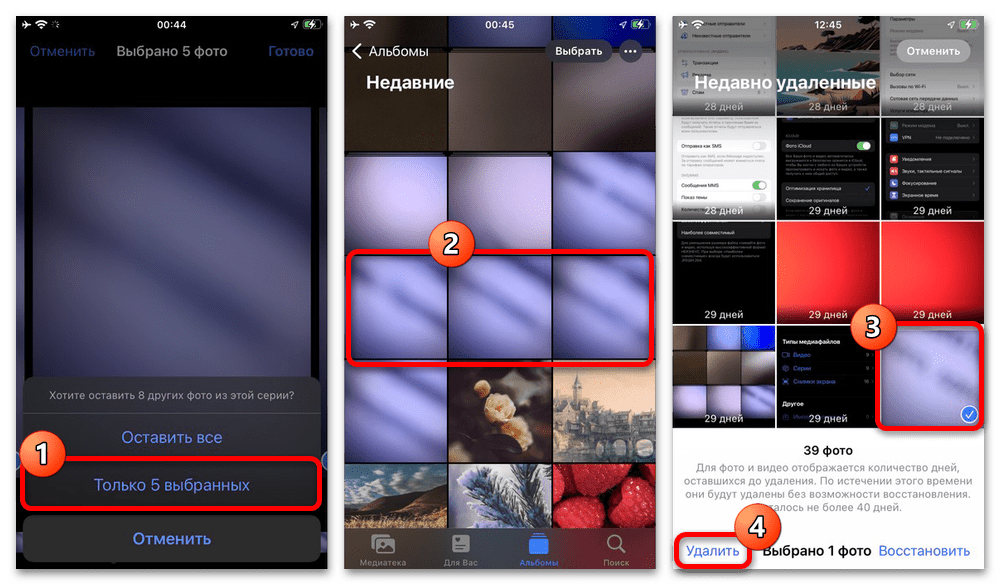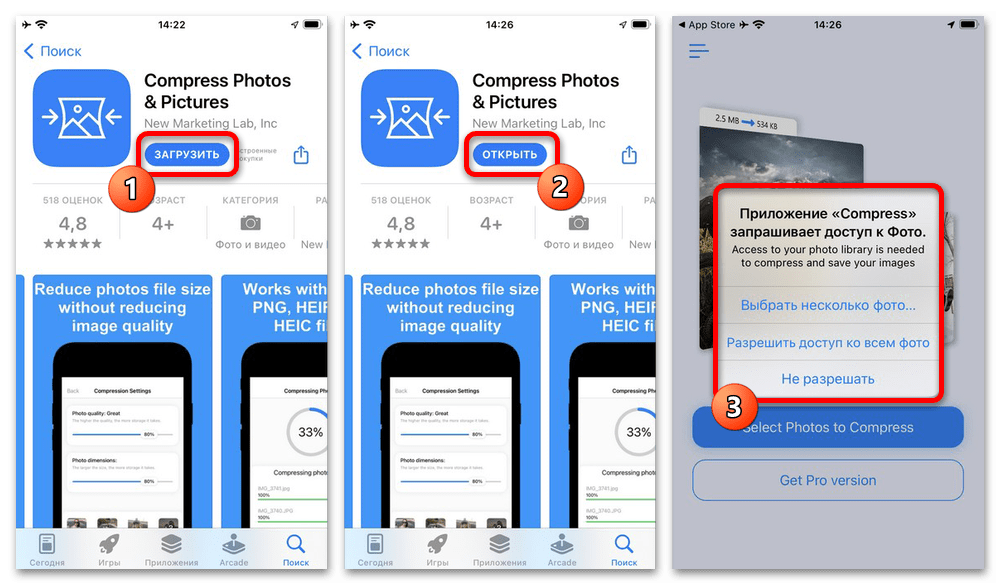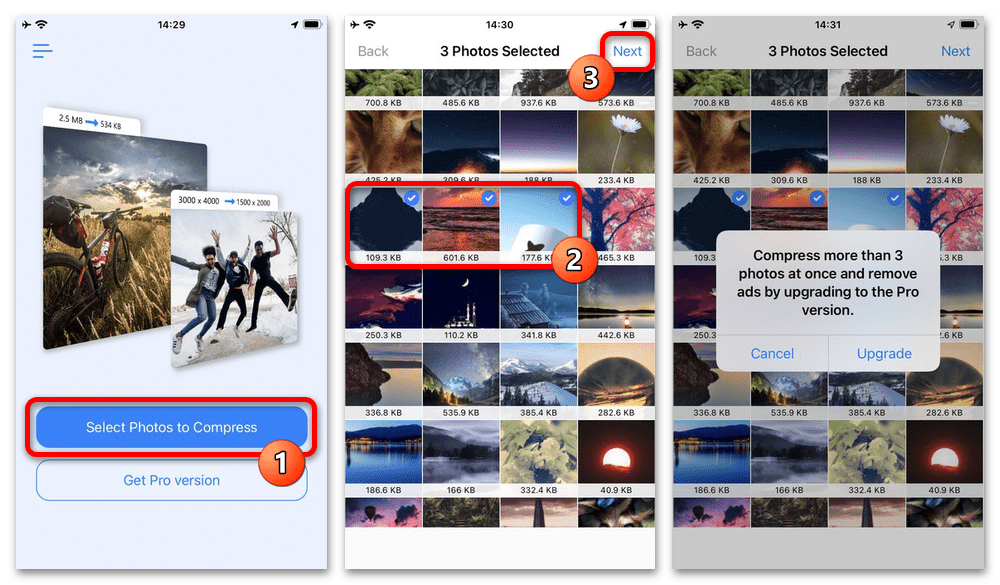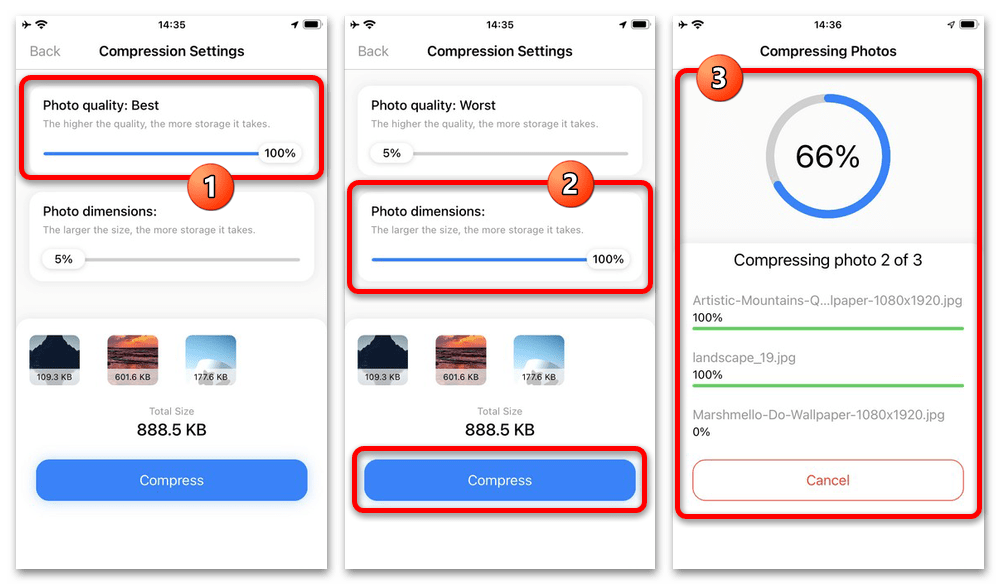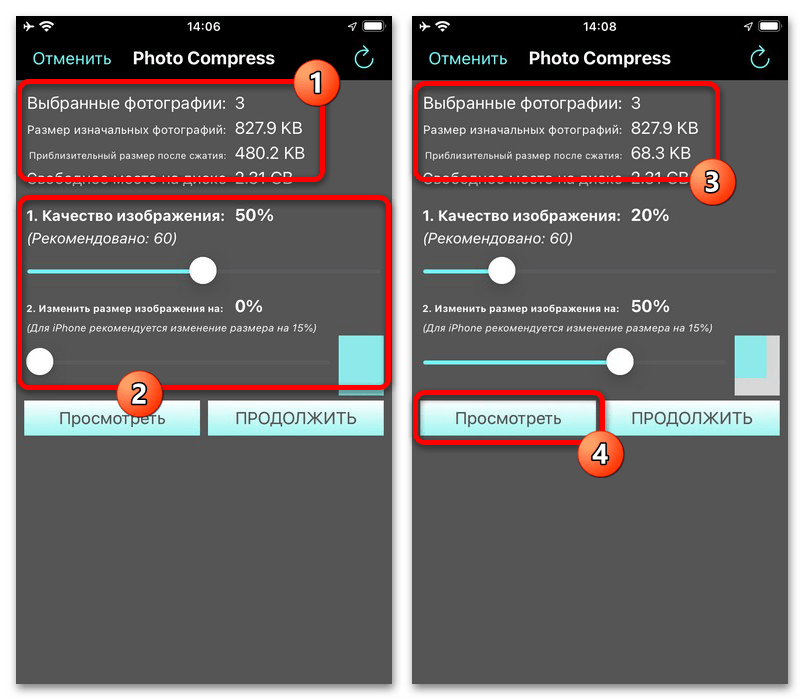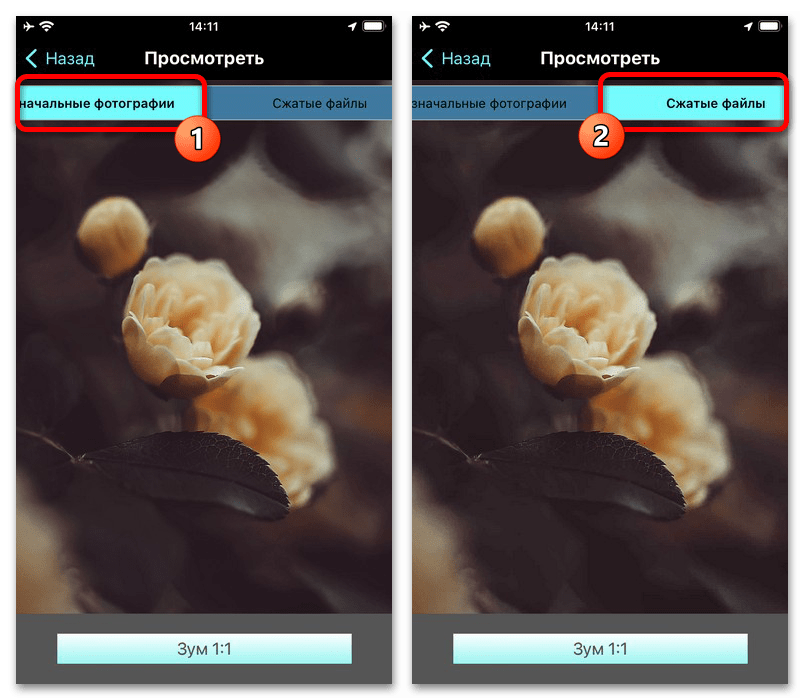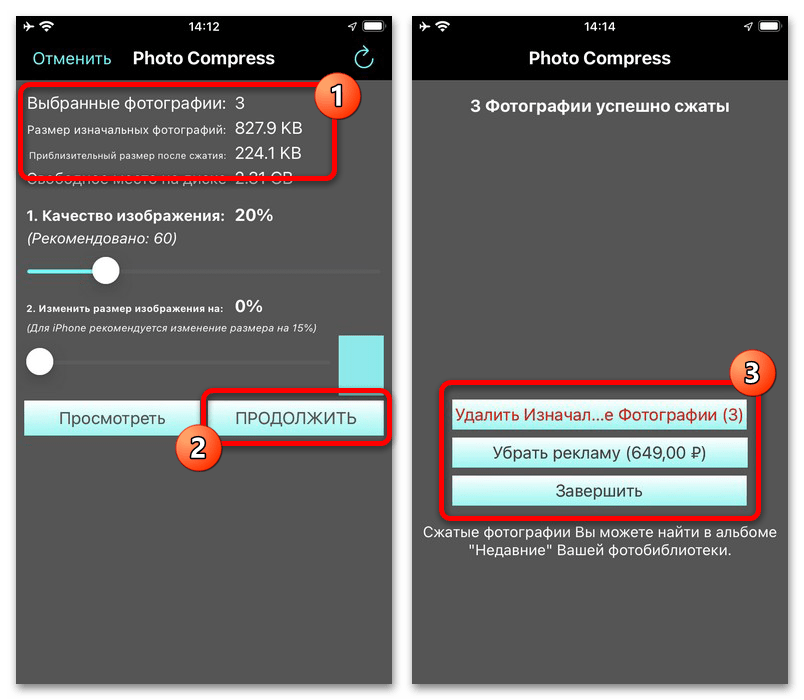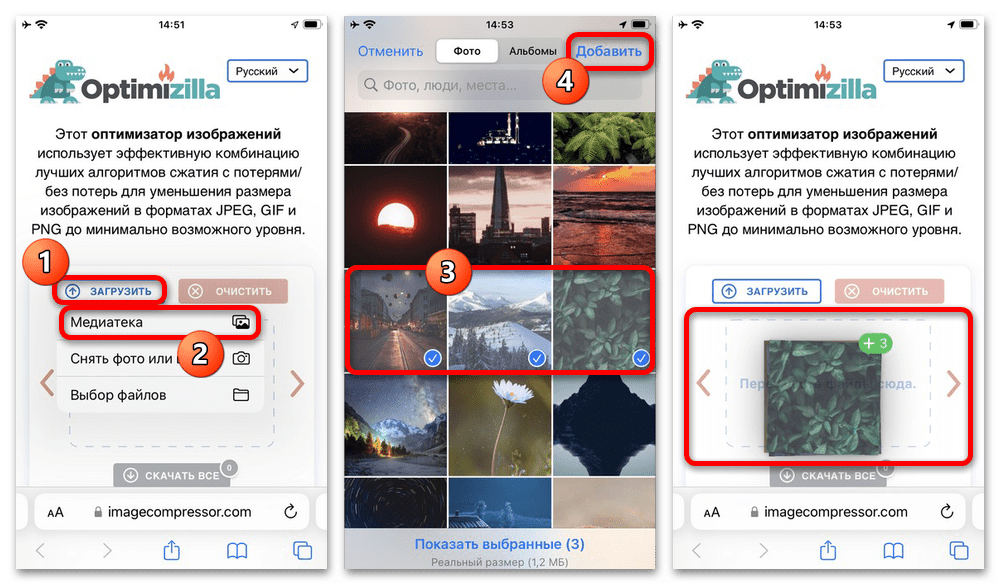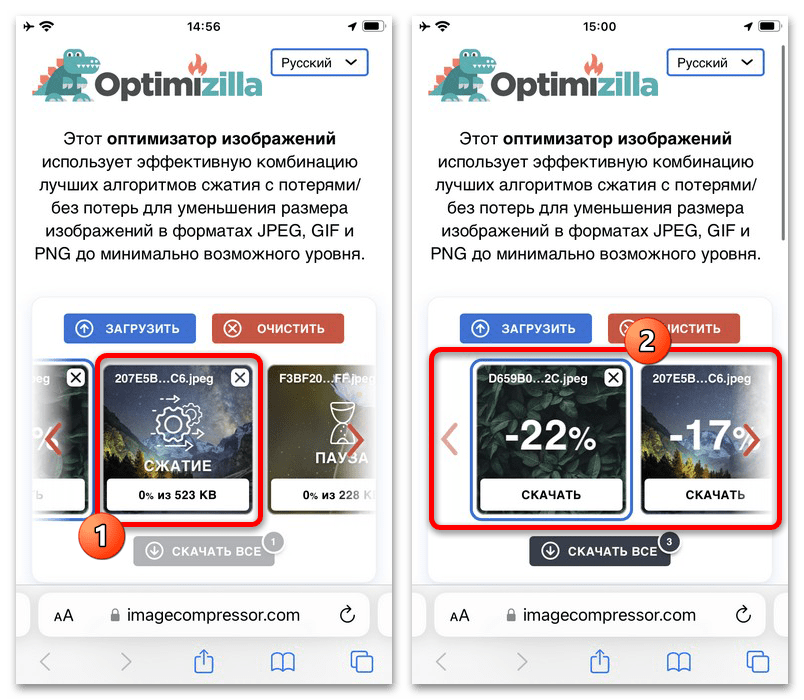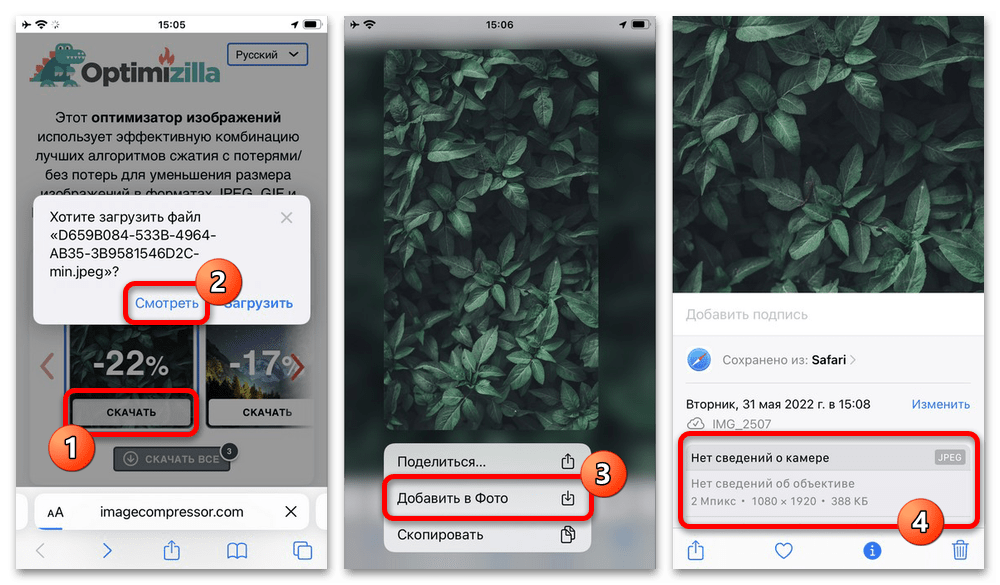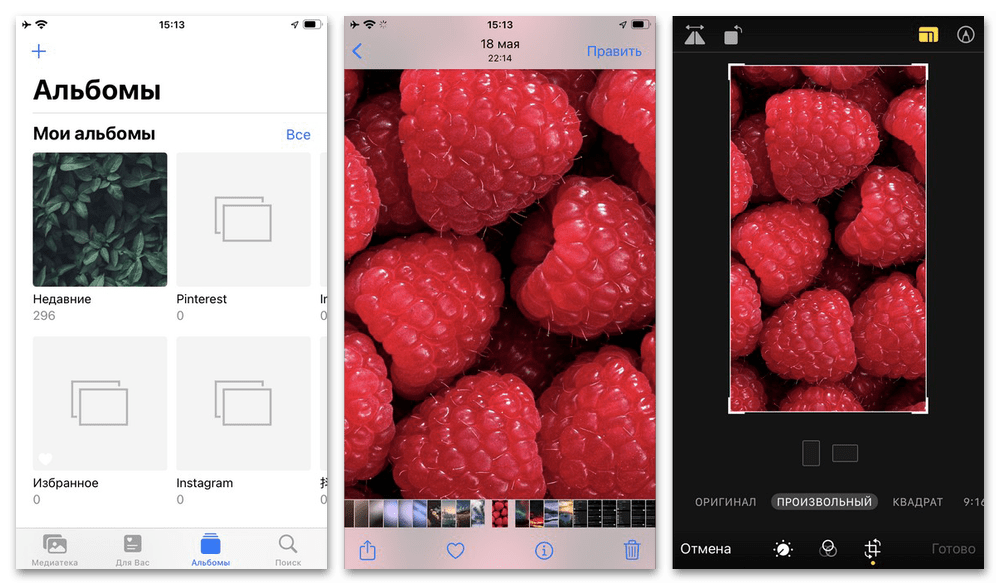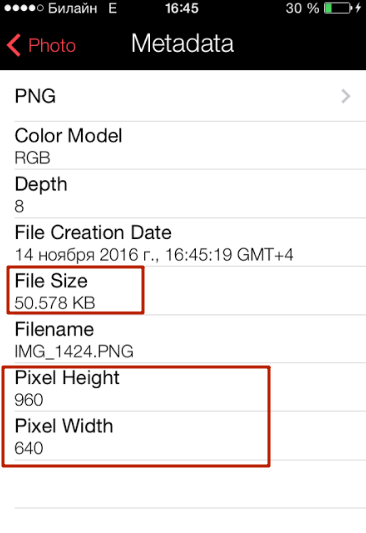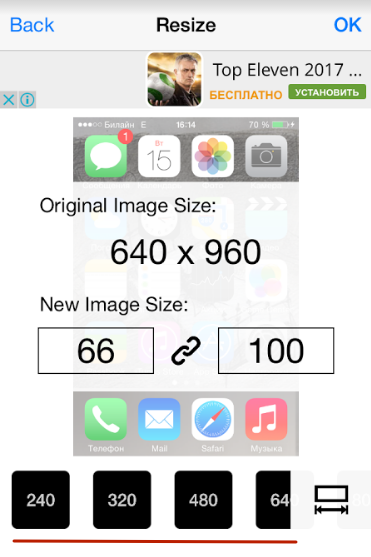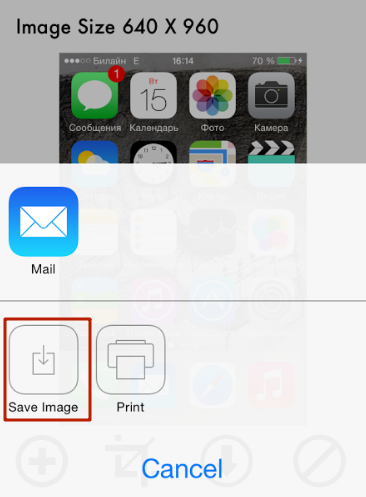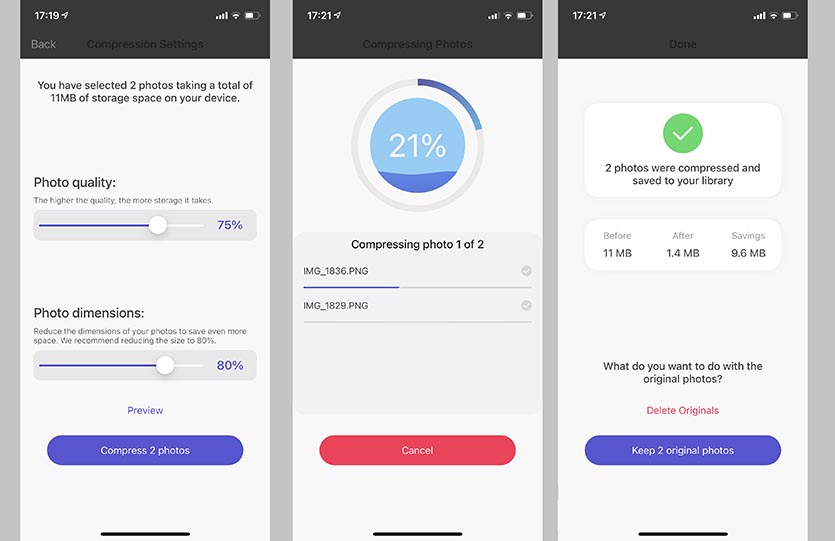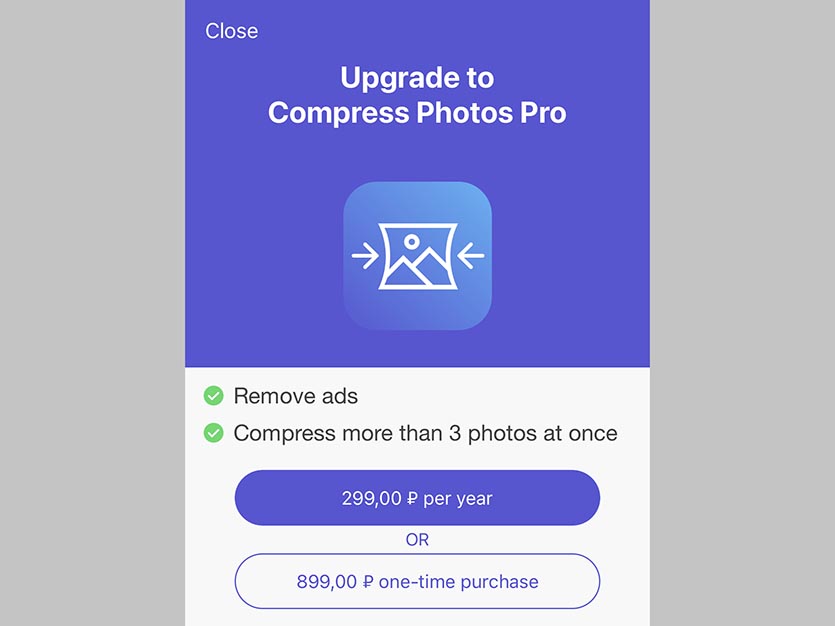Даже если вы не фотограф и не дизайнер, вы практически наверняка взаимодействуете с картинками. Это могут быть фотографии, изображения рабочего стола, скриншоты и всё что угодно. Если их немного, вы можете даже не обратить внимание на их вес, но в противном случае игнорировать его будет довольно сложно. Ведь одно дело, когда картинка весит 200-300 КБ, и совершенно другое — когда 3-6 МБ и даже больше. Естественно, в таких случаях хочется немного убавить их объём, чтобы сэкономить пространство на диске или в облаке. Но как это сделать так аккуратно, чтобы не потерять в качестве?
Хотите уменьшить размер картинки? Нет ничего проще
Как размыть задний фон на фото в айфоне
Для начала предлагаю разобраться, какие факторы вообще могут влиять на вес изображения, делая его больше:
- Размер изображения: картинка с разрешением 4000 x 3000 пикселей почти наверняка будет весить больше такой же картинки, но в 1920 x 1080.
- Формат изображения: чаще всего изображения в формате PNG имеют больший вес, чем JPEG и JPG. Но, если на картинке изображён текст, лучше не менять формат.
- Цвета изображения: если изображение имеет обилие цветов, оно скорее всего будет занимать больше места, чем те, на которых много белого или чёрного оттенков.
- Камера и её разрешение: фото, сделанные на фронталку iPhone, iPad или Mac, всегда имеют меньший вес, чем те, которые были сняты на основную камеру.
- Вспышка: если вы фотографируете со вспышкой, готовьтесь к тому, что это приведёт к увеличению веса итогового кадра, поскольку камера захватит больше деталей и сделает снимок ярче.
- Разрешение экрана: если мы говорим о скриншотах, готовьтесь к тому, что изображения экрана, сделанные на Retina-дисплее, будут больше, чем скрины с аналогичным содержанием, но сделанные на HD-экране.
Содержание
- 1 Как сжать фото на Айфоне
- 2 Как уменьшить размер фото
- 3 Как PNG перевести в JPG
- 4 Сжать фото онлайн — без потери качества
Как сжать фото на Айфоне
Пожалуй, самый простой способ добиться уменьшения веса фотографий пассивно, почти не прикладывая к этому усилий, — это выгрузить их в Google Фото. Облачный сервис Google позволяет настроить автозагрузку и автосжатие кадров, благодаря чему они визуально остаются совершенно такими же, как исходники, но весят ощутимо меньше оригинала. Само собой, такие фото будет сложнее обрабатывать, потому что Google всё-таки их ужимает, но зато они занимают не так много пространства.
Стоит ли покупать AirPods 3 в 2022 году. Личный опыт
- Скачайте Google Фото и войдите в аккаунт Google;
- Запустите приложение и перейдите в «Настройки»;
Гугл Фото сжимает картинки в режиме автозагрузки
- Откройте раздел «Автозагрузка и синхронизация»;
- Включите пункты «Автозагрузка» и «Сжатие файлов».
Как уменьшить размер фото
Если изображение, объём которого нужно урезать, находится на вашем Mac, вы можете попробовать немного снизить его разрешение. Поскольку чем больше картинка, тем больше места она занимает. А, учитывая, что заметить разницу между 4000 x 3000 и 1920 x 1080 визуально будет непросто, это можно не бояться этого метода. Конечно, если вы просто хотите сохранить картинку для себя. Перед обработкой кадра, если вам предстоит редактировать его в фоторедакторе, разрешение лучше не менять. Но вы, вероятно, и сами об этом знаете.
Как на айфоне сделать фильм из фото и видео
- Найдите нужное изображение у себя на Mac и откройте его;
macOS позволяет изменять размер картинки с помощью штатных инструментов
- В верхней строке меню откройте вкладку «Инструменты»;
- В выпадающем окне сверху нажмите «Изменить размер»;
Вы можете выбрать любой размер самостоятельно
- Установите требуемую плотность пикселей и нажмите «ОК».
Как PNG перевести в JPG
Следующим шагом может стать изменение формата изображения. Допустим, вы скачали картинку в PNG, которая занимает 1,5 МБ. Простой перевод в формат JPEG поможет снизить его вес в несколько раз (во сколько именно — обещать не буду). На Mac это можно сделать при помощи штатных средств, но, если вам хочется большего или вы пользуетесь другой настольной платформой, можете скачать любой фоторедактор, который вам нравится или воспользоваться онлайн-конвертером.
Альбом «Люди» в Айфоне: как он работает
- Найдите и откройте нужное изображение у себя на Mac;
Экспорт — это необязательно пересылка, но и изменение формата
- В верхней строке меню откройте вкладку «Файл»;
- В выпадающем окне сверху нажмите «Экспортировать»;
Выбирайте самые легковесные форматы — JPG и HEIC
- Во вкладке «Формат» диалогового окна выберите JPEG или HEIC.
Сжать фото онлайн — без потери качества
Ну, а в качестве последнего метода предлагаю воспользоваться прогоном через специальный сайт, который ориентирован на сжатие изображений. Он называется tinypng, но, несмотря на название, сжимает картинки любых форматов без потери качества. То есть визуально изображение останется ровно таким же, как и было, но будет весить до 95% меньше. Почему я не предложил его первым? Да потому что бесплатная версия сайта имеет ограничение на количество сжатий и объём фотографий, которые можно сжать — всего 5 МБ.
- Перейдите на tinypng.com по этой ссылке;
- Перетащите на страницу сайта нужное фото;
TinyPNG позволяет сжимать файлы без потери качества до 90%
- Дождитесь его загрузки и нажмите Compress;
- Скачайте сжатое изображение обратно на компьютер.
Каким брендам на АлиЭкспресс можно доверять? Это знак качества
После сжатия вы увидите, насколько tinypng удалось уменьшить размер исходной фотографии. Обычно я прогоняю через него скриншоты, которые делаю на iPhone. Некоторые из них могут весить по 5-6 МБ, поэтому зачастую, чтобы сайт их принял, приходится немного уменьшать их разрешение перед загрузкой. Но в целом tinypng справляется очень хорошо. Поэтому держите его в быстром доступе, если вам приходится периодически менять размер фото.
Советы по работе с AppleФото на iPhone
Если вы использовали новый iPhone и у вас возникли проблемы с памятью, вам следует проверить, какие файлы занимают больше всего места. В большинстве случаев есть фотографии, которые занимают больше места, чем другие файлы, из-за размера фотографий. Кроме того, на некоторых веб-сайтах существует ограничение на загрузку, поэтому вы не можете загрузить исходное изображение. Итак, как можно размер ваших картинок? Здесь я расскажу вам три таких способа уменьшить размер фотографии на iPhone.
Apple не предлагает встроенного способа уменьшить размер файла фотографии на iPhone. Более того, вы даже не можете увидеть размер фотографии из приложения «Фото». Итак, вот несколько обходных путей для уменьшения размера фотографий на iPhone.
1. Измените форматы захвата.
Самая распространенная причина большого размера изображений — это форматы изображений и видео. Apple представила новый формат файлов High-Efficiency Image Container (HEIC) в качестве альтернативы PNG или JPEG. Формат HEIC предлагает изображения высокого качества, но при этом сохраняет меньший размер. Выполните следующие действия, чтобы изменить формат захвата изображения и видео:
1. Откройте «Настройки» на своем iPhone и прокрутите вниз до камеры.
2. Нажмите на камеру и выберите «Форматы».
3. Там в разделе Camera Capture выберите High Efficiency из меню.
Вот и все. Теперь ваш iPhone будет использовать формат файла HEIC для щелчка по изображениям и видео. Это сэкономит место за счет уменьшения размера файла фотографии. Обратите внимание, что эти изображения по-прежнему будут иметь размер несколько МБ. Если вы хотите еще больше уменьшить его, вы можете использовать стороннее приложение.
2. Приложение «Размер изображения»
Говоря о сторонних приложениях, есть приложение под названием Image Size app, которое позволяет изменять размер изображения на iPhone. Это приложение может уменьшить файл до любого размера всего за несколько нажатий. Все, что вам нужно сделать, это изменить размер фотографий, используя любую из четырех единиц измерения: пиксели, мм, см и дюйм. Следуйте инструкциям ниже:
1. Загрузите и установите приложение Image Size на свой iPhone.
Размер загружаемого изображения
2. Откройте приложение и дайте ему доступ к фотографиям или всей библиотеке.
3. Выберите фотографию, размер которой вы хотите изменить.
4. Теперь выберите в меню «Пиксели» и введите желаемую ширину и высоту.
Вот и все. Размер фотографии будет мгновенно изменен до нового размера, и вы можете использовать нижние кнопки, чтобы сохранить, отправить по электронной почте или распечатать его. Приложение показывает размер файла изображения до и после.
3. Отправляйте изображения через WhatsApp / Telegram.
Возможно, вы знаете, что веб-сайты и приложения социальных сетей уменьшают размер файлов, когда вы загружаете изображение на их платформы. Таким образом, вы можете применить этот метод как к фотографиям, так и к видео, чтобы уменьшить размер файла на вашем iPhone.
Вы можете отправить эти изображения себе в WhatsApp или Telegram, а затем повторно загрузить их на свой телефон в уменьшенном размере. Чтобы пообщаться с самим собой в WhatsApp, вы можете создать группу с самим собой и одним другом, либо воспользоваться ссылкой Wa.me, либо использовать приложение для контактов на своем телефоне.
Прочтите нашу подробную статью «2 способа пообщаться с самим собой в WhatsApp».
Итак, эти три были лучшими способами уменьшить размер фотографий и видео на вашем iPhone. Следите за обновлениями, чтобы узнать больше о таких хитростях и хитростях для iPhone!
Это приложение, которое может изменять размеры и уменьшать вес изображений с помощью простых операций.
— Выберите изображения в iphone, чтобы сделать изображения светлее
— Осветление путем объединения нескольких изображений
— Предварительный просмотр измененного изображения в предварительном просмотре
— Вы можете проверить качество изображения и размер после изменения размера
— Присоединить к электронной почте без отправки на iphone, отправить в другие приложения
— Получать файлы изображений из других приложений
— Выберите формат сохранения из JPEG / PNG
Если у вас есть какие-либо вопросы, пожалуйста, смотрите Помощь
Что нового
10 нояб. 2022 г.
Версия 2.10.2
— Улучшенная производительность
— исправления локализации
Оценки и отзывы
Fff
Как теперь очистить от фото это приложение? Говноприложение!(((
This Crazy
The Super Crazy App (this not work, this app saved the same photo like original)
Конфиденциальность приложения
Разработчик WEBDIA INC. указал, что в соответствии с политикой конфиденциальности приложения данные могут обрабатываться так, как описано ниже. Подробные сведения доступны в политике конфиденциальности разработчика.
Данные, используемые для отслеживания информации
Следующие данные могут использоваться для отслеживания информации о пользователе в приложениях и на сайтах, принадлежащих другим компаниям:
-
Геопозиция
-
Идентификаторы
-
Данные об использовании
-
Диагностика
Связанные
с пользователем данные
Может вестись сбор следующих данных, которые связаны с личностью пользователя:
-
Геопозиция
-
Идентификаторы
-
Данные об использовании
-
Диагностика
Конфиденциальные данные могут использоваться по-разному в зависимости от вашего возраста, задействованных функций или других факторов. Подробнее
Информация
- Провайдер
- WEBDIA INC.
- Размер
- 27,7 МБ
- Категория
-
Фото и видео
- Совместимость
-
- iPhone
- Требуется iOS 12.0 или новее.
- iPad
- Требуется iPadOS 12.0 или новее.
- iPod touch
- Требуется iOS 12.0 или новее.
- Mac
- Требуется macOS 11.0 или новее и компьютер Mac с чипом Apple M1 или новее.
- Языки
-
русский, английский, арабский, вьетнамский, голландский, индонезийский, испанский, итальянский, корейский, малайский, немецкий, норвежский (букмол), польский, португальский, тайский, традиционный китайский, турецкий, упрощенный китайский, французский, хинди, японский
- Возраст
- 4+
- Copyright
- © WEBDIA INC.
- Цена
- Бесплатно
- Встроенные покупки
-
-
Delete ad
279,00 ₽
-
Delete ad
-
Сайт разработчика
-
Поддержка приложения
-
Политика конфиденциальности
-
Сайт разработчика
-
Поддержка приложения
-
Политика конфиденциальности
Другие приложения этого разработчика
Вам может понравиться
Содержание
- Вариант 1: Выгрузка файлов в облако
- Вариант 2: Физический размер изображений
- Способ 1: Изменение настроек камеры
- Способ 2: Управление сериями фото
- Способ 3: Сторонние приложения
- Способ 4: Онлайн-сервисы
- Вариант 3: Изменение разрешения и обрезка
- Вопросы и ответы
Вариант 1: Выгрузка файлов в облако
Уменьшение размера изображений, вне зависимости от способа, как правило, сопровождается снижением качества, и потому, если причиной такой необходимости выступает нехватка места во внутренней памяти, лучше задуматься о простом переносе файлов в iCloud, связанный с Apple ID. Это приведет к замене всех фотографий на копии с низким разрешением, тогда как оригинальные файлы будут загружаться только по факту открытия в приложении «Фото» или использования для любых других целей.
Читайте также: Освобождение памяти на iPhone
- Для выполнения поставленной задачи в обязательном порядке выполните подключение единой учетной записи Apple и дождитесь завершения синхронизации личных библиотек. Если изображения из облака не скачиваются или, наоборот, не загружаются автоматически, откройте системные «Настройки», на главном экране выберите «Фото» и в рамках категории «iCloud» включите функцию «Фото iCloud», если этого не было сделано изначально.
- По умолчанию после первичного включения указанной опции будет произведен обмен данными между облаком и устройством, в результате которого на Айфоне останутся только миниатюры файлов. Однако, если iCloud был подключен и настроен ранее, необходимо дополнительно установить галочку напротив пункта «Оптимизация хранилища».
- Кроме указанного варианта, можете перейти в «Настройки», открыть раздел «Основные» и выбрать «Хранилище iPhone». Здесь в самом начале среди «Рекомендаций» будет предложена «Оптимизация фото», для включения которой достаточно коснуться ссылки «Вкл».
На применение новых настроек и оптимизацию памяти требуется время, что в основном зависит от скорости интернета. Также рекомендуем выключить в настройках сотовой связи или отдельных беспроводных подключений «Экономию трафика», что в принудительном порядке блокирует работу Айклауда.
Вариант 2: Физический размер изображений
Если вы не хотите пользоваться облачным хранилищем по тем или иным причинам, или необходимость уменьшения изображений вызвана другими причинами, кроме нехватки свободного места, можно принудительно сжать нужные файлы. По умолчанию на устройстве для этого присутствует минимум инструментов, и потому для обработки в большинстве случаев потребуются сторонние средства.
Способ 1: Изменение настроек камеры
Практически каждый актуальный iPhone, работающий под управлением современных версий iOS, позволяет создавать новые фотографии с помощью стандартной «Камеры» в нескольких форматах, отличающихся степенью и способом сжатия. Таким образом можно уменьшить фактический размер снимков более чем в два раза с минимальными потерями качества, но это не распространяется на существующие файлы в медиатеке.
Читайте также: Настройки камеры на iPhone
- Откройте стандартные «Настройки» с помощью соответствующего значка на домашнем экране, пролистайте страницу ниже и перейдите в категорию «Камера». Здесь в самом начале нужно коснуться пункта «Форматы», который доступен не на всех устройствах.
- Оказавшись на одноименной странице, в рамках блока «Захват камерой» выберите «Высокоэффективный» путем одиночного касания нужной строки. Это приведет к автоматическому сохранению и применению параметров для всех фотографий, которые будут создаваться впоследствии.
Наглядный пример разницы между форматами по части физического размера представлен на наших скриншотах. При этом надо понимать, что другие варианты, доступные на последних моделях iPhone, занимают больше места, нежели «Наиболее совместимый», и потому даже такой формат может оказаться подходящим.
Способ 2: Управление сериями фото
Особая разновидность графических файлов на Айфоне — серия фото — сочетает в рамках одного файла сразу множество снимков стандартного размера, тем самым занимая много места, вплоть до нескольких гигабайт. Сжать подобный файл не получится, но при этом можно воспользоваться специальным средством для извлечения наиболее ценных кадров, и впоследствии избавиться от контейнера.
Читайте также: Просмотр и управление сериями фото на iPhone
- Сначала необходимо перейти в приложение «Фото», открыть список «Недавние» или категорию «Серии фото» на вкладке «Альбомы» и выбрать нужный файл. Миниатюры снимков в любом случае отличаются от прочих файлов наличием объемной тени.
- Находясь в режиме полноэкранного просмотра, на нижней панели коснитесь кнопки «Выбрать» для перехода к редактору серии. После этого нужно установить галочку в нижнем углу на каждом изображении, которое хотите сохранить в качестве отдельного фото, и нажать «Готово» в правой части экрана.
- Во всплывающем окне выберите «Только выбранные», но при этом учитывайте, что сама серия автоматически будет удалена. Найти итоговые изображения можно будет на месте контейнера со всеми исходными данными и в высоком разрешении.
Дополнительно отметим, что после извлечения снимков серия фото всего лишь перемещается в папку «Удаленные» и продолжает занимать место на устройстве. По этой причине с целью экономии пространства рекомендуем самостоятельно посетить указанный раздел на вкладке «Альбомы» и произвести окончательное удаление.
Способ 3: Сторонние приложения
На просторах Апп Стора можно найти множество приложений от сторонних разработчиков, призванных принудительно сжимать изображения, в том числе через преобразование HEIF в стандартный JPEG. Мы остановимся на двух разных приложениях, чтобы у вас всегда была альтернатива, тогда как сами редакторы имеют минимальные отличия друг от друга.
Compress Photos & Pictures
- Установите и откройте приложение с официальной страницы в магазине по указанной ниже ссылке. Чтобы начать работу с редактором, на главном экране в первую очередь нажмите «Разрешить» для предоставления доступа к медиатеке устройства.
Скачать Compress Photos & Pictures из App Store
- Разобравшись с подготовкой, на главной странице воспользуйтесь кнопкой «Select Photos to Compress», выберите подходящий альбом, одиночным касанием выделите нужные изображения и нажмите «Next» в правой части верхней панели. При этом учитывайте, что в бесплатной версии ПО можно обработать не более трех файлов за один раз.
- При помощи ползунка «Photo quality» можно изменить уровень сжатия, где «100%» позволит сохранить оригинальное качество, тогда как «5%» приведет к сильной пикселизации и размытию. Аналогично на итоговый размер влияет дополнительный параметр «Photo dimensions», принудительно снижающий разрешение фотографий.
- Чтобы сохранить новые снимки в медиатеке устройства, нажмите кнопку «Compress» и дождитесь завершения обработки. После этого можно будет избавиться от оригиналов с помощью опции «Delete Originals» или сохранить все фотографии путем нажатия «Keep Originals».
Наглядное сравнение между оригинальным и сжатым изображением можно увидеть на представленном выше скриншоте, где итоговый размер был уменьшен более чем в 30 раз со значительными искажениями качества. Если вы хотите добиться максимального сжатия без ухудшения качества, старайтесь ограничивать значения на уровне «50%», делая больший упор на разрешении.
Photo Compress
- Минималистичное приложение Photo Compress создано специально для сжатия изображений без каких-либо дополнительных функций, загрузить которое можно по указанной ниже ссылке. После установки нажмите кнопку «Открыть» и по желанию можете скрыть рекламу, которая будет иногда встречаться по ходу работы.
Скачать Photo Compress из App Store
- На главном экране в самом начале нажмите большую кнопку «+» и в обязательном порядке разрешите приложению доступ к графическим файлам на устройстве. После этого выберите любой удобный альбом из медиатеки, коснитесь каждого нужного снимка для выборки и нажмите «Готово» в правом верхнем углу экрана.
- Руководствуясь цифрами в верхней части страницы, измените уровень сжатия с помощью ползунка в рамках категории «Качество изображения», учитывая представленные здесь же рекомендации. Дополнительно можете отредактировать параметр «Изменение размера изображения», тем самым снизив разрешение и обеспечив куда меньший физический размер файлов.
- Чтобы предварительно ознакомиться с результатом, нажмите кнопку «Просмотреть» и воспользуйтесь двумя представленными на странице вкладками «Изначальные фотографии» и «Сжатые файлы». Именно вариант фото со второй картинки будет в конечном счете сохранен в медиатеку.
- Разобравшись с редактированием, вернитесь на основную страницу настроек с помощью ссылки «Назад» и коснитесь кнопки «Продолжить» в нижней части экрана. По завершении обработки, которая в любом случае занимает минимум времени, можете нажать «Завершить» для выхода из редактора с сохранением оригинальных снимков или «Удалить изначальные фотографии», что автоматически переместит изображения в папку «Недавно удаленные».
Итоговые картинки всегда сохраняются в формате «JPEG» без первоначальной информации об устройстве, геопозиции и прочем, что свойственно камере Айфона. Также не забывайте о самостоятельном очищении корзины с целью экономии места в памяти устройства.
Способ 4: Онлайн-сервисы
Последний метод сжатия изображений на Айфоне является универсальным решением для любых платформ и заключается в использовании специальных онлайн-сервисов. Для выполнения поставленной задачи нами в качестве примера будет использован всего лишь один такой сайт в стандартном браузере Safari, но вы без проблем можете найти альтернативы.
Открыть главную страницу онлайн-сервиса Optimizilla
- Находясь на стартовой странице рассматриваемого веб-сайта, нажмите «Загрузить», коснитесь пункта «Медиатека», выберите нужные файлы для сжатия и воспользуйтесь кнопкой «Добавить». В качестве альтернативы в последних версиях iOS можно выделить и перетащить файлы напрямую из «Фото» в специальную область на сайте по аналогии с компьютерами.
- Обработка в данном случае производится автоматически без использования каких-либо ползунков, по завершении предоставляя общую информацию о степени сжатия. Итоговые документы нельзя просматривать в полноэкранном режиме, только загрузить с помощью кнопок «Скачать» или «Скачать все».
- Лучше всего скачивать каждый файл отдельно, во всплывающем окне коснувшись варианта «Смотреть», зажав изображение на несколько секунд и выбрав «Добавить в Фото». Это приведет к сохранению файла напрямую в медиатеку, тогда как любые альтернативные варианты потребуют дополнительного посещения iCloud с целью переноса изображений, в том числе из архива.
Как и в случае с ранее рассмотренными приложениями, обработанные фотографии будут сохранены в формате «JPEG» без каких-либо первоначальных сведений, но в достаточно хорошем качестве. Если вас не устраивает степень сжатия, использовать придется другие средства, так как повторное сжатие полученного фото не приведет к изменению размера.
Вариант 3: Изменение разрешения и обрезка
Уменьшение разрешения изображений или кадрирование, равно как и все предыдущие варианты, может сильно отразиться на итоговом размере графических файлов. Выполнить данную задачу можно несколькими стандартными средствами, что в основном относится к обрезке, и сторонними редакторами.
Подробнее:
Обрезка фото на iPhone
Изменение разрешения фото на iPhone
Попытка обработки серии фото без предварительного сохранения кадров приведет к преобразованию контейнера в одно единственное изображение, что нужно учитывать заранее. Также не следует забывать, что значительное уменьшение может сильно сказаться на качестве, в особенности если приложение или сервис использует не самые лучшие алгоритмы сжатия.
Пользователи гаджетов Apple часто страдают от нехватки свободной памяти на устройствах. Что же делать в такой ситуации? Первой на ум приходит мысль «почистить» медиатеку и фотоальбом и избавиться от ненужных файлов. Однако расставаться с фотографиями бывает тяжело – многие из них напоминают о важных событиях.
Есть и менее очевидное решение: уменьшить размеры фотоснимков – всё равно при просмотре альбома на небольшом экране гаджета разница не будет заметна. Путём снижения величины фото можно не только освободить память на устройстве, но и снизить расходы трафика при публикации изображений в интернете.
Содержание
- 1 Как узнать мета-данные фото на Айфоне?
- 1.1 Узнаём размер фото через почту
- 1.2 Узнаём мета-данные через сторонний софт
- 2 Как уменьшить размер фото на iPhone с помощью сторонних приложений
- 3 Заключение
Как узнать мета-данные фото на Айфоне?
У пользователя «яблочной» техники нет возможности просмотреть мета-данные фотографий, сделанных на iPhone – по крайней мере с помощью собственных средств смартфона. Аналог меню «Свойства» (Windows) на iOS отсутствует. Чтобы узнать, каковы разрешение и вес снимка, приходится пускаться на хитрости или загружать дополнительный софт.
Узнаём размер фото через почту
Получить информацию о весе снимка можно через встроенный инструмент «Mail». Действовать нужно так:
Шаг 1. Зайдите в приложение «Фото» и выберите снимок, размер которого интересен.
Шаг 2. Нажмите кнопку «Поделиться», которая располагается в нижнем левом углу.
Шаг 3. Кликните на «Далее» и в появившемся меню выберите «Mail».
Шаг 4. Заполните поле «Кому» (можно выбрать любой почтовый ящик – посылать письмо не придётся) и нажмите «Отправить».
Затем подтвердите, что хотите послать письмо с пустой темой.
Далее вы увидите следующее окно:
Необходимо обратить внимание на поле «Фактический» — здесь и прописан настоящий размер фотографии.
Узнаём мета-данные через сторонний софт
Другой способ получить сведения о снимке – задействовать приложение Photo Investigator из AppStore (скачать его можно по этой ссылке). Программа очень проста, но при этом крайне эффективна – пользоваться ей нужно так:
Шаг 1. Нажмите кнопку, на которую указывает красная стрелка с подписью «Choose Photo».
Шаг 2. В разделе «Camera Roll» найдите нужное фото и кликните на него.
Откроется перечень мета-данных, где можно просмотреть такие характеристики, как размер файла («File Size» – в примере 50.5 Кб) и разрешение снимка («Pixel Height» и «Pixel Width»).
В подразделе «Tiff» размещена информация о том, когда снимок был сделан.
Photo Investigator позволяет не только просмотреть мета-данные фотоснимка, но также отправить их по электронной почте и даже вообще стереть. Для выполнения этих действий предназначены кнопки «Share» и «Metadata».
Для просмотра мета-данных фотографий также подойдут программы:
- Exif-Viewer.
- Exif-Wizard.
- Koredoko.
Наконец, третий способ узнать о размере фото и дате, когда оно было сделано – подключить Айфон к компьютеру, зайти в папку со снимками и обратиться к меню «Свойства».
Определить, сколько весят снимки, прежде чем менять их разрешение, очень важно. Фотографии на iPhone получаются разных размеров – операции с теми, которые занимают мало места, не позволят увеличить количество свободное памяти значительно.
Как уменьшить размер фото на iPhone с помощью сторонних приложений
На Айфонах есть встроенный фоторедактор – с его помощью можно, например, обрезать снимок и применить к нему фильтр, однако, изменить разрешение какой-либо фотографии не удастся. Поэтому пользователям приходится прибегать к использованию дополнительных утилит. Одной из самых популярных программ, позволяющих уменьшить размер фото, является Resizer. Скачать бесплатную версию этой утилиты можно здесь.
Главное преимущество Resizer – простота. Разработчики не стали думать над тем, как бы создать очередной мультиредактор, и оснастили приложение только самыми базовыми функциями. Как же изменить разрешение фото на Айфоне через Resizer?
Шаг 1. Откройте приложение – вы увидите самый простой интерфейс, какой только возможен.
Шаг 2. Нажмите на кнопку с плюсом и перейдите в раздел «Camera Roll».
Шаг 3. Далее выберите фото, которое хотите преобразовать.
Шаг 4. На следующем экране вы увидите инструменты для работы с изображениями. Вам понадобится инструмент «Resize».
Шаг 5. Установите необходимое разрешение фотографии. Ширина и высота сохраняют пропорцию, поэтому достаточно изменить всего один из этих параметров – второй будет скорректирован автоматически.
Внизу вы найдёте готовые шаблоны распространённых разрешений – можете воспользоваться ими.
Установив разрешение, нажмите «ОК».
Шаг 6. Кликните на кнопку «Done» — так вы завершите работу над изображением.
Шаг 7. Далее необходимо сохранить скорректированную картинку в память Айфона. Нажмите на кнопку со стрелкой, направленной вниз.
Шаг 8. Кликните на «Save Image».
О том, что работа выполнена, оповестит такое сообщение:
Теперь вы можете с помощью программы Photo Investigator убедиться, что снимок действительно изменил свои параметры.
Кроме Resizer в AppStore есть и другие утилиты, способные уменьшать фото:
- iResize.
- Reduce.
- Resizify!
Однако каждая из этих программ является платной – только Resizer имеет свободную версию.
Заключение
К сожалению, в iPhone нет встроенного инструмента, который бы позволял узнавать мета-данные и менять параметры картинок. Просмотреть вес изображения можно через почту «Mail», однако такой способ является довольно долгим и сложным.
Пользователям, желающим снизить размер фото, чтобы увеличить объём свободной памяти, следует загрузить из AppStore специальную утилиту Resizer, которая превращает корректировку изображения в дело «пяти минут». Для быстрой же проверки мета-данных подойдёт Photo Investigator – программа, с которой никакая почта не нужна!
|
11 января 2021 19
Большая коллекция фотографий это один из главных “пожирателей пространства” на современных смартфонах. Коллекция снимков может копиться несколько лет и переноситься с одного айфона на другой через бэкапы и iCloud.
Чаще всего удалить ненужные снимки и почистить галерею руки не доходят. Это вынуждает постоянно выбирать новую модель iPhone с более емким накопителем.
Есть отличный способ сжать фото в медиатеке и освободить несколько десятков ГБ места на смартфоне.
📌 Спасибо re:Store за полезную информацию. 👌
Как сжать фото на iPhone
1. Загрузите приложение Compress Photos & Pictures из App Store.
2. Запустите программу и разрешите доступ к фотографиям в галерее.
3. Выберите несколько фото для сжатия.
4. Ползунками установите степени сжатия и уменьшение размера фотографии.
Для начала рекомендуем сжать несколько фотографий для теста и просмотреть итоговое качество пристально с максимальным увеличением. Степень сжатия не советую ставить менее 75%, а размер использовать от 80% и выше.
5. Просмотрите результат сжатия. Если он вас устроит, удаляйте оригинальные фото. После этого не забудьте почистить папку Недавно удаленные в приложении Фото.
Алгоритмы сжатия в приложении довольно качественные. Если выкрутить ползунки на рекомендуемый минимум (75% и 80% соответственно), можно сжать фото в 8-9 раз. При более щадящих параметрах картинки сжимаются в 2-3 раза.
Так вы сможете с легкостью уменьшить размер медиатеки на своем устройстве и освободить дисковое пространство для новых фото.
Обратите внимание, что в бесплатной версии утилиты доступно сжатие не более трех фото за раз. Если хотите снять это ограничение, придется оплатить встроенную покупку: 299 рублей на год или 899 рублей единоразово.
В любом случае это приемлемая цена за возможность в несколько раз уменьшить коллекцию фото на смартфоне.

🤓 Хочешь больше? Подпишись на наш Telegram.

iPhones.ru
Быстро и эффективно.
- app store,
- Apple,
- iOS,
- restore,
- инструкции,
- фишки
Артём Суровцев
@artyomsurovtsev
Люблю технологии и все, что с ними связано. Верю, что величайшие открытия человечества еще впереди!
Камеры на смартфонах становятся лучше, а вместе с этим растёт и размер фотографий. Из-за большого размера файлов их отправка стала медленнее, а ещё они занимают много памяти. К счастью, есть несколько способов уменьшить размер фотографий на iPhone и Mac. Это очень нужно тем, кто работает с большим количеством фотографий.
Ниже мы расскажем, как уменьшить размер фотографий с помощью встроенных в систему инструментов, а также с помощью стороннего приложения для iOS.
В iOS можно изменить формат, в котором хранятся фотографии с камеры. Формат HEIC – экономная альтернатива формата JPEG. В нём фотографии будут занимать значительно меньше памяти, а выглядеть так же хорошо.
1) Запустите приложение Настройки.
2) Выберите секцию Камера.
3) Здесь выберите пункт Форматы, а затем Высокая эффективность.
Теперь все ваши фотографии будут весить меньше, и вы сможете быстрее ими делиться.
Приложение Compress Photos
Сжать размер нескольких готовых фотографий можно через приложение Compress Photos & Pictures. Его можно скачать бесплатно из App Store.
1) Запустите приложение Compress Photos & Pictures.
2) Предоставьте приложению доступ к фото и нажмите Select Photos to Compress.
3) Выберите фотографии, размер которых хотите уменьшить.
4) Нажмите Next и выберите качество и размер фото.
5) Нажмите кнопку Compress.
После сжатия вы можете удалить или оставить оригиналы фото. Сжатые автоматически сохранятся в приложение Фото.
WhatsApp и другие мессенджеры
Есть ещё один хитрый способ сжать размер фотографий. Достаточно просто отправить их себе в мессенджере WhatsApp или Telegram. Полученные файлы будут меньше в размере, но и качество станет хуже. Мы советуем использовать два первых способа, но иногда можно прибегать и к этому.
Как уменьшить размер фото на Mac
Если вы отправляете фотографии с iPhone на Mac, то можете использовать и встроенный инструмент сжатия в macOS.
1) Откройте фото в программе Просмотр на Mac.
2) В строке меню выберите Файл, а затем Экспорт.
3) Появится меню для изменения формата, названия, качества и т.п. Выберите JPEG и уменьшите качество фото, чтобы уменьшить его размер.
4) Выберите место сохранения сжатого фото.
Теперь вы знаете о разных способах легко и быстро сжать размер фотографий на iPhone и Mac.
В iPhone всех поколений работа с фотографиями не является приоритетной, поэтому функционал стандартного редактора существенно ограничен. Вот почему пользователи задают вопрос: как уменьшить размер фото на Айфоне. Данная статья окончательно решит проблему редактирования во всех моделях Apple-устройств.
Содержание
- 1 Уменьшение веса и разрешения фотографий
- 1.1 Программа Image Resizer Free
Уменьшение веса и разрешения фотографий
Уменьшить вес фото на Айфоне помогут сторонние приложения и стандартные функции. Размер снимков, их разрешение тесно связаны друг с другом. Чем выше разрешение, тем больший объем занимают фотографии в памяти телефона.
Готовую картинку, имеющую большой вес, стандартными средствами корректировки не изменить. А вот сторонние приложения с легкостью освободят память, сохранив файл.
Программа Image Resizer Free
С помощью данного приложения возможно сжать размер картинки. Известно, что чем хуже качество, тем меньше разрешение фотографий. Это значит, небольшое количество памяти требуется для их хранения.
Итак, для работы с программой выполняем следующие действия:
- Скачать из AppStore приложение Image Resizer Free и запустить.
- Нажать «плюсик» и определить фотографию для уменьшения.
- После выбора снимка отметить инструмент под названием Resize.
- Задать из списка шаблонов разрешение, получаемое фото после обработки. Важно знать, что перечень предоставляет только самые популярные значения.
- Понадобится подтвердить текущие изменения, а затем нажать на кнопку OK, чтобы поменять разрешение. Это действие подтверждает все операции с фотографиями и применяет их.
Теперь, чтобы изменения применились, необходимо выгрузить редактированное изображение в память телефона. Сделать это можно кликом по знаку стрелочки, обведенной в кружок. Далее в появившемся окне нажать клавишу Save Image, или «Сохранить изображение». Процедура завершена.

Редактировать размер и сжать фото возможно при помощи сторонних приложений. Стоит отметить, что AppStore располагает другими приложениями, способными изменить качество фото на Айфоне. Представленная программа была рассмотрена только как пример.